Администрирование экземпляра Amazon EC2 Ubuntu Linux посредством удаленного доступа из Windows
Когда вы создадите сайт с помощью ArcGIS Server Cloud Builder on Amazon Web Services, вы можете использовать приложение эмулятор терминала, чтобы создать SSH-подключение своего локального компьютера с Windows к экземпляру Ubuntu Linux Amazon EC2.
Внимание:
Перед тем как вы испытаете SSH-подключение к вашему экземпляру, вы должны добавить правило для вашей группы безопасности, которое открывает порт 22 (SSH-порт) для вашей сети. Для получения инструкций см. Открытие группы безопасности Amazon EC2 для ArcGIS Server.
Следующие шаги дают пример подключения вашего локального компьютера с ОС Windows с использованием PuTTY, эмулятора терминала открытого источника.
- Используйте PuTTYgen, чтобы создать личный файл ключей (.ppk) из файла пары ключей Amazon (.pem), который был сгенерирован во время запуска сайта с помощью ArcGIS Server Cloud Builder on Amazon Web Services.
Файл .ppk записан в формате личного ключа SSH в PuTTY.
- Откройте PuTTYgen.
- В контекстном меню выберите Импортировать ключ из меню Преобразования.
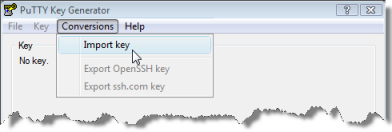
- Найдите и выберите файл .pem, который был создан, когда вы запустили ваш сайт с помощью ArcGIS Server Cloud Builder on Amazon Web Services.
Файл будет иметь такое же имя, как и ваш сайт, и находится в папке ArcGISCloudBuilder на машине, где вы установили Cloud Builder.
- Введите вашу парольную фразу в текстовом поле Ключевая парольная фраза.
- Введите ту же парольную фразу в текстовом поле Подтверждение парольной фразы.
- Щелкните Сохранить личный ключ.
- Выберите местоположение для создания файла.
- Наберите имя файла.
- Убедитесь в том, что вы сохраняете как тип PuTTY Private Key Files (*.ppk) и щёлкните Сохранить.
Файл .ppk будет создан в указанной вами директории.
- Откройте PuTTY и создайте сеанс.
- Укажите public DNS или Elastic IP вашего сайта в текстовом поле Имя хоста (или IP-адрес) в категории Сеанс диалогового окна Конфигурация PuTTY.
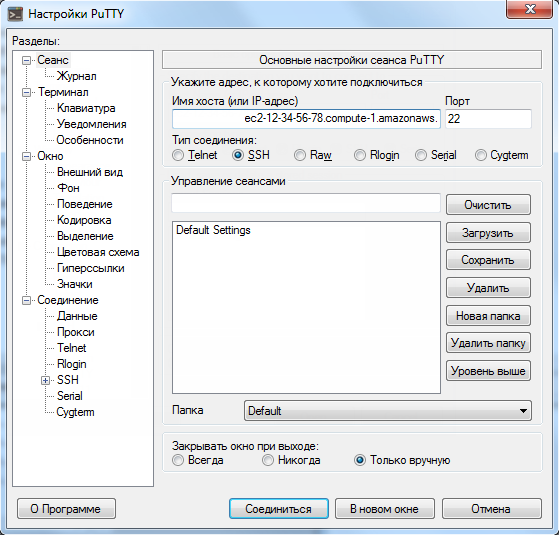
- Раскройте категорию Подключение, раскройте SSH и щёлкните Auth.
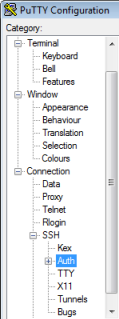
- Щёлкните Обзор, переместитесь в местоположение, в котором вы сохранили файл .ppk, выберите этот файл и щёлкните Открыть.
- Щёлкните Открыть для подключения к экземпляру Linux.
Если вы в первый раз подключаетесь к данному DNS или Elasitc IP, или если вы не кэшировали ключ хоста в реестре, появится диалоговое окно Предупреждение безопасности PuTTY. Щёлкните Да, если вы хотите кэшировать ключ сервера (хоста) и подключиться, или щёлкните Нет, если вы хотите подключиться, но не хотите кэшировать ключ сервера (хоста).
- Выполните вход как пользователь arcgis.
Все сайты ArcGIS for Server имеют пользователя с именем arcgis. Личный ключ используется вместо пароля для пользователя arcgis при подключении напрямую к экземпляру Linux.
Пользователь arcgis не является суперпользователем на экземпляре Linux. Если вам необходимо выполнить такие задачи, как монтаж диска, то вы должны войти в систему как суперпользователь.
- Введите ключевую фразу, которую вы указали в файле .ppk.
Теперь вы подключены к экземпляру Ubuntu Linux Amazon.